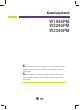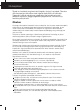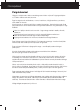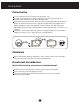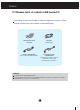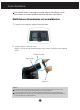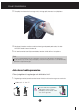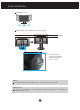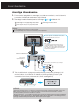Kasutusjuhend W1946PM W2246PM W2346PM Enne seadme kasutamist lugege Ohutusjuhised hoolikalt läbi. Hoidke kasutusjuhend (CD) käepärast, et seda oleks vajadusel hõlbus leida. Seadme hooldus- ja parandustööde tellimisel informeerige remonditöökoda seadme andmekleebisel toodud tehnilistest andmetest.
Ohutusjuhised Seade on toodetud ning koostatud järgides ohutust kasutajale. Seadme väär kasutamine võib põhjustada tugevat elektrilööki või tulekahju. Tagamaks kõikide seadmesse paigaldatud kaitsemehhanismide häireteta toimimine, järgige järgnevaid paigaldamise, kasutamise ja hoolduse põhijuhiseid. Ohutus Kasutage vaid seadme komplekti kuuluvat toitejuhet. Kui kasutate seadme komplekti mittekuuluvat või seadme tootja poolt mittetarnitud toitejuhet, kontrollige, et see vastaks kehtivatele standarditele.
Ohutusjuhised Paigaldamisel Jälgige, et toitejuhtmel ei oleks esemeid ega see ei oleks muljutud. Paigutage toitejuhe nii, et oleks välditud selle kahjustumine. Ärge kasutage kuvarit vee läheduses, nt vann, kraanikauss, köögi kraanikauss, pesukauss, niiske kelder või bassein. Kuvari korpuses on tuulutusavad töötava seadme jahutamiseks. Kaetud tuulutusavad võivad põhjustada töötava kuvari ülekuumenemise ning häireid seadme töös ning tulekahjuohtu.
Ohutusjuhised Puhastamine Enne kuvariekraani pinna puhastamist lülitage ekraan välja. Kasutage puhastamiseks niisket (mitte märga) lappi. Ärge pihustage aerosooli otse ekraanile – liigne vedelikupihu võib põhjustada elektrilöögi. Toote puhastamiseks tõmmake voolujuhe välja ning pühkige toodet õrnalt pehme lapiga, et vältida selle kriimustamist. Ärge puhastage seda märja lapiga; samuti ärge piserdage vett ega muid vedelikke otseselt tootele. See võib põhjustada elektrilöögi.
Tarvikud !!! Täname teid, et valisite LGE tooted !!! Kontrollige, et teie monitoriga on kaasas järgnevad esemed. Mõne eseme puudumisel võtke ühendust edasimüüjaga. Kasutusjuhend või kaardid Toitejuhe (oleneb riigist) DVI-D-signaalikaabel (Pole saadaval kõikides riikides) 15 viiguga D-Subsignaalikaabel (Paigaldamise huvides võib see kaabel olla toote külge kinnitatud enne tarnimist.) MÄRKUS Tarvikud võivad erineda pildil olevatest.
Kuvari ühendamine Enne monitori seadmist veenduge, et monitori toide on välja lülitatud, samuti arvutisüsteemi ja muude ühendatud seadmete toide oleks välja lülitatud. Statiivialuse ühendamine või eemaldamine 1. Pange kuvar ekraaniga üles padjale või pehmele riidele. 2. Asetage statiivialus statiivi korpusesse. Jälgige, et Te ei tõmba välja fikseerimisklambrit ning et asetate statiivialuse joonisel näidatud suunas.
Kuvari ühendamine 3. Toe põhja kinnikeeramisel kasutage münti; kinnitage põhi, keerates kruvi päripäeva. 4. Kergitage ja keerake monitor asendisse ekraaniga enda poole peale seda, kui olete kinnitatava kaabli siseosa ühendanud. 5. Kui soovite monitori toe küljest eemaldada, keerake mündi abil kruvi vastupäeva. Tähtis Joonisel on kujutatud üldiselt monitori ühendamist. Teie monitor võib erineda joonisel kujutatust. Toodet kandes, ärge hoidke seda põhi ülespidi ja hoides kinni vaid jala alusest.
Kuvari ühendamine Pöördenurk : 356° Kõrgusvahemik: maksimaalselt 110,0 mm (4,33 tolli). 110,0 mm * Es importante que extraiga el pasador de bloqueo para poder ajustar la altura. Hoiatus Te ei pea lukustustihvti peale eemaldamist ning kõrguse reguleerimist tagasi asetama. Ergonoomilisus Soovitatav on, et vaatepositsiooni ergonoomilisuse ja mugavuse tagamiseks, monitori kaldenurk ettepoole ei ületaks 5 kraadi.
Kuvari ühendamine Pööramistelje funktsiooni kasutamine -Pööramistelje funktsioon võimaldab teil pöörata ekraani 90 kraadi päripäeva. 1. Tõstke monitor selle kõrgeimasse asendisse pööramistelje funktsiooni kasutamiseks. 2. Maastik ja portree: te saate paneeli keerata 90˚ päripäeva. Olge ettevaatlik ja vältige ekraani keerates monitori ülaosa ja aluse kokkupuutumist, kui soovite kasutada pööramistelje funktsiooni. Kui monitori ülaosa puudutab alust, võib alus puruneda. Ülaosa osa Aluse osa 3.
Kuvari ühendamine Arvutiga ühendamine 1. Enne monitori paigaldamist veenduge, kas toide on monitorist, arvutisüsteemist ja muudest ühendatud seadmetest välja lülitatud. 2. Ühendage kaabel alltoodud joonisel tähistega 1 A ühendage DVI-D (digitaalsignaali) kaabel B ühendage D-sub (analoogsignaali) kaabel ja 2 näidatud viisil. C Ühendage Audio kaabel MÄRKUS Joonisel kujutatud kuvari tagaseina on lihtsustatud. Joonis kujutab üldjoonist; Teie kuvar võib erineda joonisel kujutatust.
Esipaneeli funktsioonid Esipaneeli nupud MENU (menüü) nupp OSD LUKUSTATUD/LUKUSTAMATA Funktsioon võimaldab lukustada hetke juhtnuppude seadistused, et neid tahtmatult ei muudetaks. Vajutage ning hoidke nuppu MENU all paar sekundit. Ekraanile kuvatakse sõnum „OSD LOCKED“. OSD nupud saate avada ükskõik millal vajutades nuppu MENU paar sekundit. Ekraanile kuvatakse sõnum „OSD UNLOCKED“. MODE nupp Kasutage seda nuppu funktsioonidesse F-ENGINE ja ORIGINAL RATIO sisenemiseks. Lisateavet leiate leheküljelt 18.
Esipaneeli funktsioonid VOLUME nupp Selleks, et seadistada heli kõrvaklappides. INPUT nupp (Source (Allikas) kiirnupp) Kui kaks sisendsignaali on ühendatud, saate valida soovitud sisendsignaali (D-sub/DVI). Kui ainult üks signaal on ühendatud, tuvastatakse see automaatselt. Vaikesäte on D-Sub. EXIT nupp Väljuge ekraanimenüüst OSD . Toitenupp ja toitenäidik Kasutage nuppu kuvari sisse- ja väljalülitamiseks. Kui kuvar töötab tavapäraselt (ReÏiim Sees), jääb toiteindikaator valgeks.
Ekraaniinfo (OSD) menüüseadete reguleerimine Ekraani reguleerimine OSD süsteemiga on kujutise suuruse, asukoha ning toiminguparameetrite reguleerimine kiire ning lihtne. Allpool on toodud lühinäide, et juhtnuppude kasutamine oleks käepärasem. Käesolevas osa tutvustab OSD kasutamisel võimalike seadete ning valikute liigendust. Ekraaniinfo seadete teostamiseks toimige järgnevalt: 1 Vajutades vabalt valitavat Nuppu, kuvatakse OSD põhimenüü. 2 Ekraanimenüü objektide valimiseks kasutage vastavaid Nuppe.
Ekraaniinfo (OSD) valimine ning seadistamine Järgnevas tabelis on toodud kõik OSC seadete, seadistuste ning juhtnuppude menüüd.
Ekraaniinfo (OSD) valimine ning seadistamine Eelnevalt tutvustati OSD süsteemi kasutamisega elemendi valimise ja seadistamise protseduuri. Järgnevalt on loetletud menüüs kuvatud kõikide elementide ikoonid, nende nimed ning kirjeldused. Vajutage MENU nuppu ning seejärel kuvatakse OSD peamenüü. Menüü nimetus Submenus Ikoonid Välju Seadista (vähenda/suurenda) Vali teine alamenüü Taaskäivitage alammenüü valimiseks MÄRKUS OSD (ekraaniinfo) menüükeel ekraanil võib olla kasutusjuhendis kirjeldatust erinev.
Ekraaniinfo (OSD) valimine ning seadistamine Peamenüü Alamenüü Kirjeldus BRIGHTNESS (Heledus) Ekraani heleduse reguleerimiseks. CONTRAST (Kontrast) Ekraani kontrasti reguleerimiseks. SHARPNESS (Teravus) Ekraani selguse reguleerimiseks. Exit : Väljuda : Vähendada : Suurendada : Valida teine alamenüü : Taaskäivitage alammenüü valimiseks COLOR TEMP PRESET (Eelseatud) USER Valige ekraani värv. • sRGB: Häälestage ekraani värvid sRGB-standardi värvispetsifikatsiooni järgi.
Ekraaniinfo (OSD) valimine ning seadistamine Peamenüü Alamenüü Kirjeldus HORIZONTAL (Horisontaalne) Kujutise liigutamiseks vasakule ja paremale. VERTICAL (Vertikaalne) Kujutise liigutamiseks üles ja alla. CLOCK (Kell) Ekraani taustas nähtavate vertikaalribade või –joonte vähendamiseks. Exit: Väljuda : Vähendada PHASE : Suurendada (Faas) : Valida teine alamenüü : Taaskäivitage alammenüü valimiseks Ekraani fookuse reguleerimiseks.
Ekraaniinfo (OSD) valimine ning seadistamine Peamenüü Alamenüü Exit : Väljuda : Reguleeritav : Reguleeritav : Valida teine alamenüü : Taaskäivitage alammenüü valimiseks Kirjeldus LANGUAGE (Keel) Menüüde ja alamenüüde ekraanikeele valimiseks. POWER INDICATOR (Sisselülituse märgutuli) Kasutage funktsiooni sisselülituse märgutule kuvari esiküljel sisse- (ON) ja väljalülitamiseks (OFF). Kui seadeks on OFF, lülitub märgutuli välja.
Ekraaniinfo (OSD) valimine ning seadistamine Eelnevalt tutvustati OSD süsteemi kasutamisega elemendi valimise ja seadistamise protseduuri. Järgnevalt on loetletud menüüs kuvatud kõikide elementide ikoonid, nende nimed ning kirjeldused. Vajutage MODE nuppu ning seejärel kuvatakse OSD peamenüü. Menüü nimetus Submenus Ikoonid Nupu nõuanne Väljuda Liiguta Valida teine alamenüü MÄRKUS OSD (ekraaniinfo) menüükeel ekraanil võib olla kasutusjuhendis kirjeldatust erinev.
Ekraaniinfo (OSD) valimine ning seadistamine Peamenüü Alamenüü Kirjeldus Valige see, kui soovite toodet kasutada kõige NORMAL (NORMAAL tavalisemates kasutustingimustes. NE) MOVIE (Film) Valige see video või filmi vaatamiseks. INTERNET Valige see dokumendiga töötamisel (Word vms) DEMO Seda kasutatakse poes reklaamimiseks. Ekraan jagatakse nii, et see näitaks standardreÏiimi vasakul ja videoreÏiimi paremal, nii et kliendid saavad näha erinevust pärast videoreÏiimi käivitamist.
Ekraaniinfo (OSD) valimine ning seadistamine Peamenüü Alamenüü Kirjeldus WIDE(lai) Näitab laivaates, sõltumata videosignaali sisendist. ORIGINAL Seadke sisendsignaali ekraani kuvasuhe algseks. * Seda funktsiooni saab kasutada ainult siis, kui sisendi eraldusvõime on väiksem kui monitori kuvasuhe (16:9).
Veaotsing Enne kui võtate ühendust remonditöökojaga, kontrollige kuvarit allpool toodud tabeli järgi. Puudub kujutis ● Kas kuvari toitejuhe on ühendatud? • Kontrollige, kas toitejuhe on korralikult ühendatud vooluvõrgu pistikupessa. ● Kas sisselülituse märgutuli põleb? • Vajutage sisselülituse nuppu. ● Kas see toite märgutuli vilgub? • Kui kuvar on energiasäästureÏiimis, proovige ekraani sisselülitamiseks liigutada hiirt või vajutada klaviatuuri ükskõik missugust klahvi.
Veaotsing Kuvari kujutis ei ole õige ● Kujutise asend on väär. • Kuvari kujutise parimasse seadesse seadistamiseks vajutage AUTO nuppu. Kui tulemus on mitterahuldav, seadistage kujutise asend, kasutades ekraanimenüü H position ja V position ikoone. ● Ekraanitaustal on nähtavad püstised ribad või jooned. • Kuvari kujutise parimasse seadesse seadistamiseks vajutage AUTO nuppu. Kui tulemus on mitterahuldav, vähendage püstisi ribasid või jooni kasutades ekraanikuva CLOCK ikooni.
Veaotsing Kuvari kujutis ei ole õige ● Ekraanikuva on ühevärvile või ebaloomulik. • Kontrollige, kas signaalikaabel on korralikult ühendatud ning vajadusel keerake kruvid kruvikeerajaga üle. • Kontrollige, kas videokaart on sisestatud pesasse õigesti. • Seadistage värviseade Color Panel – Settings suuremaks kui 24 bitti (tõene värv). ● Ekraanikuva vilgub. • Kontrollige, kas ekraan on seadistatud ülerealaotuse reÏiimile ning kui jah, muutke see soovitatud eraldusvõimele.
Tehnilised andmed Kuvar W1946PM 47,0 cm (18,5 tolli ) Flat Panel Active maatriks-TFT LCD Mittehelkiv pind Nähtav diagonaali suurus : 47,0 cm 0,300 x 0,300 mm (Pikselitihedus) Sünkronisatsiooni Horisontaalsagedus Vertikaalsagedus sisestus Sisestuse vorm Sisestuse vorm 15-kontaktiline D-Sub pistmik DVI-D-pistmik (Digitaal) RGB analoog (0,7 p-p/75 oomi), Digitaal Eraldusvõime Maksimaalne Soovituslik VESA 1360 x 768 @ 60 Hz VESA 1360 x 768 @ 60 Hz Plug&Play DDC 2B(Digitaal), DDC2AB(analoog) Voolutarb
Tehnilised andmed Kuvar W2246PM 54,6 cm ( 21,5 tolli ) Flat Panel Active maatriks-TFT LCD Mittehelkiv pind Nähtav diagonaali suurus : 54,6 cm 0,248 x 0,248 mm (Pikselitihedus) Sünkronisatsiooni Horisontaalsagedus Vertikaalsagedus sisestus Sisestuse vorm Sisestuse vorm 15-kontaktiline D-Sub pistmik DVI-D-pistmik (Digitaal) RGB analoog (0,7 p-p/75 oomi), Digitaal Eraldusvõime Maksimaalne Soovituslik VESA 1920 x 1080 @ 60 Hz VESA 1920 x 1080 @ 60 Hz Plug&Play DDC 2B(Digitaal), DDC2AB(analoog) Voolut
Tehnilised andmed Kuvar W2346PM 58,4 cm ( 23 tolli ) Flat Panel Active maatriks-TFT LCD Mittehelkiv pind Nähtav diagonaali suurus : 58,4 cm 0,266 x 0,266 mm (Pikselitihedus) Sünkronisatsiooni Horisontaalsagedus Vertikaalsagedus sisestus Sisestuse vorm Sisestuse vorm 15-kontaktiline D-Sub pistmik DVI-D-pistmik (Digitaal) RGB analoog (0,7 p-p/75 oomi), Digitaal Eraldusvõime Maksimaalne Soovituslik VESA 1920 x 1080 @ 60 Hz VESA 1920 x 1080 @ 60 Hz Plug&Play DDC 2B(Digitaal), DDC2AB(analoog) Voolutar
Tehnilised andmed Eelnevalt seadistatud reÏiimid (Resolutsioon) W1946PM Kuvari reÏiimid (eraldusvõime) 1 2 3 4 5 6 7 8 *9 Horisontaalsagedus (kHz) Vertikaalsagedus (Hz) 31,468 31,469 37,500 37,879 46,875 49,725 48,363 60,123 47,712 70 60 75 60 75 75 60 75 60 720 x 400 640 x 480 640 x 480 800 x 600 800 x 600 832 x 624 1024 x 768 1024 x 768 1360 x 768 * Soovituslik reÏiim W2246PM/W2346PM 1 2 3 4 5 6 7 8 9 10 11 *12 Kuvari reÏiimid (eraldusvõime) Horisontaalsagedus (kHz) Vertikaalsagedus (Hz) 720 x
Seinale kinnitatava plaadi paigaldamine See toode vastab seinale kinnitatava plaadi või ümberpaigutusseadme tehnilistele tingimustele. 1. Peale toote keeramist ekraaniga allapoole asetage see pehmele riidele või padjale vältimaks pindmisi kahjustusi. 2. Kruvikeerajat kasutades eraldage ülaosa ja alus. 3. Seinale kinnitatava plaadi paigaldamine. Seinale kinnitatav plaat (Ostetav eraldi) -Kasutage kindlasti kruvisid ning seinakinnitust, mis vastavad VESA standarditele.
Digitally yours